Værktøjslinjen ”Hurtig adgang”
Værktøjslinjen ”Hurtig adgang” findes øverst i venstre side af hovedvinduet og er markeret med ikonet ![]() .
.
Det er op til hver enkelt bruger at tilføje menupunkter fra hovedvinduets bånd til værktøjslinjen. På den måde har brugeren hurtig adgang til de funktioner, som brugeren oftest benytter til at udføre opgaver med i F2.
| Der findes tilsvarende værktøjslinjer i akt- og sagsvinduet. |
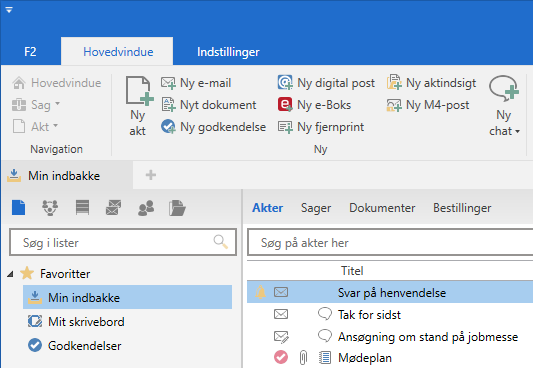
Tilpas værktøjslinjen ”Hurtig adgang”
Værktøjslinjen ”Hurtig adgang” tilpasses ved at klikke på pil ned øverst i venstre side af hovedvinduet. En dropdown-menu åbner, og der sættes hak ud for de menupunkter, som ønskes vist i værktøjslinjen.
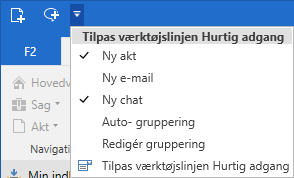
Som standard viser F2 altid udvalgte menupunkter i dropdown-menuen.
Ønskes yderligere eller andre menupunkter tilføjet til værktøjslinen, klikkes der på Tilpas værktøjslinjen Hurtig adgang nederst i dropdown-menuen. Den nedenstående dialog åbner.
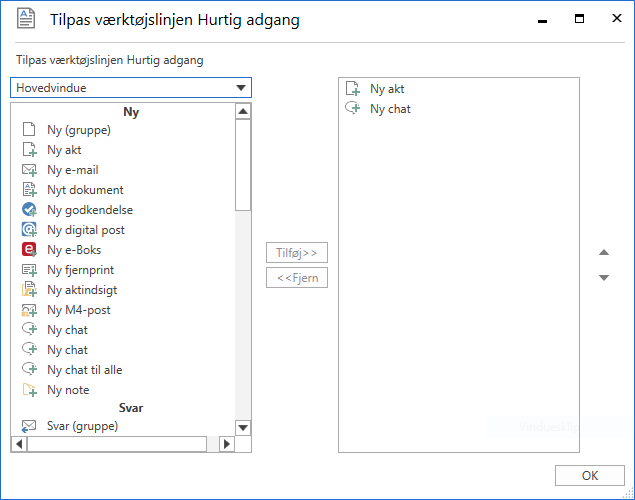
Klik på pil ned i dropdown-menuen for at vælge den fane, der skal vælges menupunkter fra.
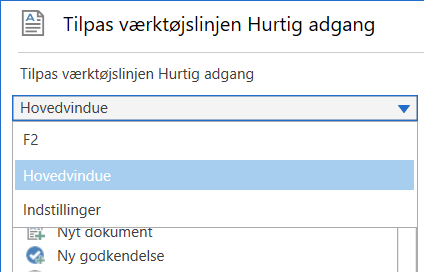
Markér det menupunkt, der skal tilføjes i oversigten under feltet med den valgte fane.
Klik herefter på Tilføj for at overføre det udvalgte menupunkt til oversigten i højre side. Afslut med klik på OK.
De udvalgte menupunkter vises nu i værktøjslinjen.
| Der kan ikke klikkes på pil ned ved ikoner i oversigten. Først når menupunktet er tilføjet til værktøjslinjen, kan menupunktet foldes ud med pil ned. |
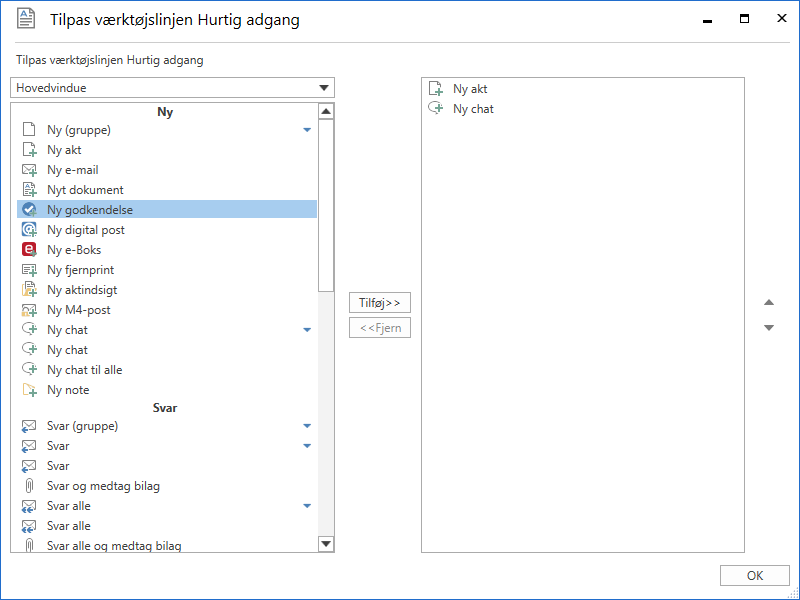
| Det er også muligt at tilføje menupunkter til værktøjslinjen ved at højreklikke på det pågældende menupunkt i hoved-, akt- eller sagsvinduets bånd og herefter klikke på Føj til værktøjslinjen ”Hurtig adgang”. |